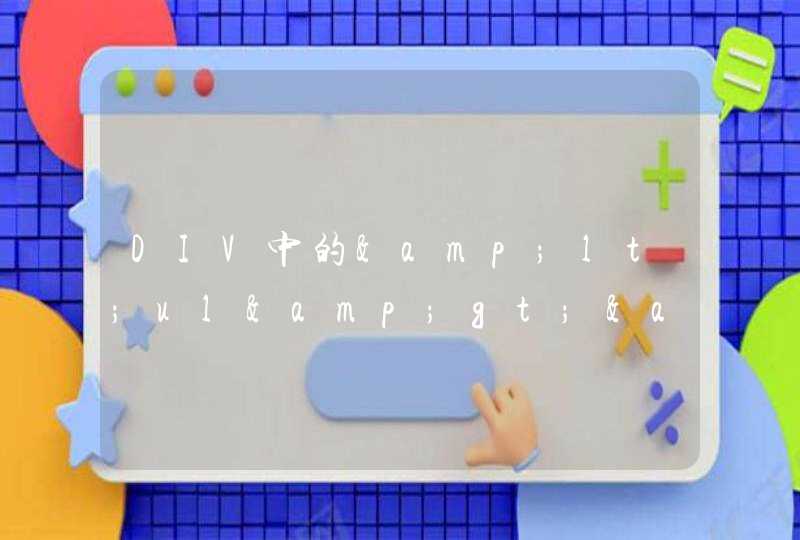1、首先打开电脑首页,找到并点击进入“计算机”图标。
2、在“计算机”页面内,找到并点击位于最上方任务栏的“打开控制面板”选项。
3、在弹出的页面中,找到并点击打开“网络和共享中心”选项。
4、在“网络和共享中心”页面中找到右边的任务栏,并点击打开“更改适配器”选项。
5、在自动弹出的页面中,找到并右键单击“无线网络连接”图标,点击“启用”选项即可。
如果在启用网络后还是处于禁用状态,则可以检查是否禁用了网络适配器,并在“控制面板”页面中,打开“硬件和声音”选项,在“硬件和声音”选项中打开“设备管理器”选项,再右键单击“网络适配器”选项,点击“启用”选项即可。
需要注意的是,此答案适用戴尔大部分型号的电脑。
方法一、重新连接网路:1、首先,打开电脑主界面“计算机”应用图标,并点击其中的“控制版面”选项;
2、页面跳转后,再点击“网络和Internet”选项,然后,再点击“网络和共享中心”的按钮;
3、待页面跳转后,点击左侧导航栏的“更改适配器设置”选项;
4、然后,查看页面中无线网络的连接是否显示被禁用状态,若显示禁用,点击重新连接即可。
方法二、快捷键恢复网络:
1、检查无线开关是否被误关了。若是关闭状态,则需要先将其打开;
2、然后,找到键盘上的无线信号发射的标志(一般在笔记本电脑上会有此按键);
3、按住“fn键”和无线信号发射标志键,即可打开网络。
方法三、安装第三方软件恢复:
1、查找并下载一个和电脑型号相匹配的驱动软件;
2、下载安装好后,软件会自动扫描出电脑需要安装哪些驱动;
3、随后,在显示安装的列表中,选中“有限网卡”安装即可。
待安装完成后,重启电脑,并在“网络和共享中心”的查看“本地连接”中是否有可正常连接的网络。